vs c++ode不能直接运行max/msp补丁,但能作为开发工具辅助max/msp工作流。①可编辑max/msp内部文本代码(如JS、gen~、jit.gl.shader),保存为独立文件后在vs code中实现高亮、补全和错误检查;②支持开发max externals,通过配置c/c++扩展进行编译和调试;③提供项目管理和git版本控制功能,便于管理补丁、媒体文件及脚本;④可集成其他音频编程语言如supercollider、faust、python等,统一构建文本型音频开发环境;⑤优化工作流技巧包括自定义代码片段、使用集成终端、多光标编辑及安装扩展提升效率。
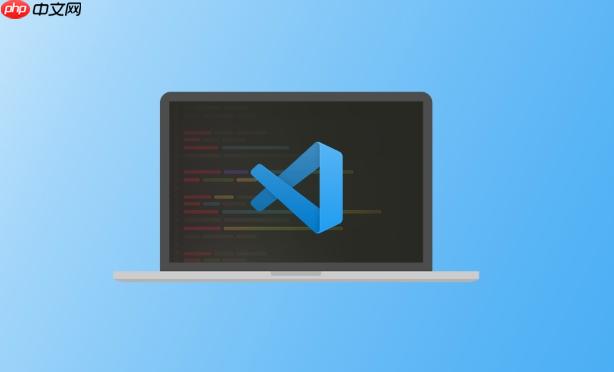
VS Code本身并不能直接“运行”Max/MSP的补丁文件(.maxpat或.mxf)。Max/MSP是一个高度可视化的图形化编程环境,它有自己的运行时和界面。然而,VS Code在音频编程,尤其是辅助Max/MSP工作流以及搭建更广义的文本型音频编程环境方面,却能发挥极其重要的作用。它更像是一个强大的文本编辑器和项目管理工具,而非音频引擎本身。
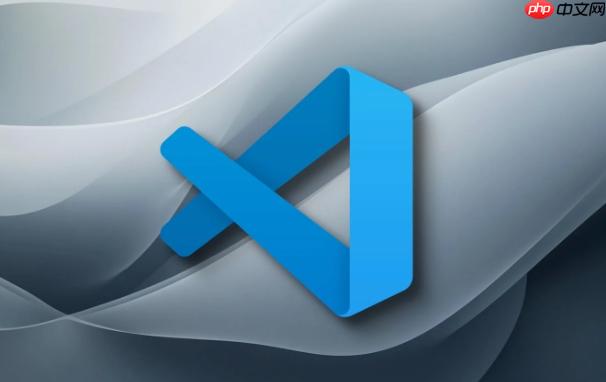
解决方案
要说VS Code怎么“运行”Max/MSP,这其实是个误区。更准确的说法是,VS Code如何成为你Max/MSP开发流程中的一个得力助手,以及如何利用它来构建一个围绕文本代码的音频编程环境。
我的经验告诉我,Max/MSP的强大之处在于它的可视化流式编程,但它内部也集成了一些文本编辑的接口,比如js对象用于JavaScript脚本,gen~对象用于编写高性能的DSP代码(GenExpr),以及jit.gl.shader对象用于OpenGL着色器语言(GLSL)。这些文本代码,才是VS Code真正能发挥作用的地方。
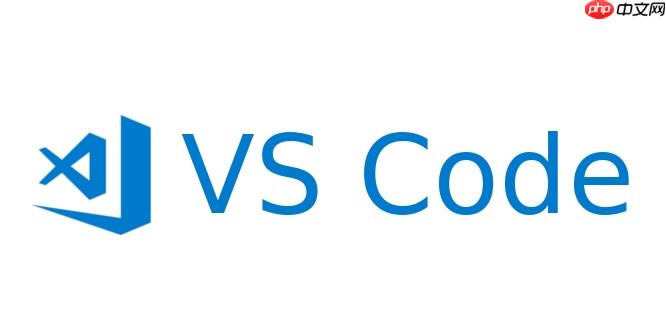
你可以这样做:
- 编辑Max/MSP内部的文本代码: 将你的js、gen~或jit.gl.shader代码保存为独立的文件(例如.js, .gendsp, .glsl),然后在VS Code中打开并编辑它们。VS Code提供了强大的代码高亮、自动补全、错误检查等功能,这比Max/MSP内置的文本编辑器体验要好上太多。编辑完成后,在Max/MSP中通过read消息或者直接引用这些外部文件。
- 开发Max Externals(C/C++): 如果你需要编写高性能的、自定义的Max对象(通常是C或C++),VS Code是绝佳的IDE。你可以配置C/C++扩展,设置编译任务(tasks.json),直接在VS Code中编译你的外部对象。这包括了头文件的引用、库的链接等等,整个开发流程会变得非常顺畅。
- 项目管理与版本控制: 无论你是在开发复杂的Max补丁,还是在编写Max Externals,甚至只是管理一大堆音频样本和配置脚本,VS Code的集成git功能都让版本控制变得轻而易举。我个人非常依赖它来追踪我的项目迭代,尤其是在尝试不同的想法时,回溯历史版本简直是救命稻草。
- 与其他音频工具的结合: 虽然Max/MSP是可视化,但很多音频编程是基于文本的。VS Code可以作为你的中心枢纽,管理所有这些代码。比如SuperCollider、Faust、Csound,甚至是python或JavaScript来控制音频设备(如使用python-rtmidi、node-osc等库)。VS Code的扩展生态系统能为这些语言提供一流的开发体验。
所以,核心思路是:Max/MSP是你的“画布”,VS Code是你的“画笔工具箱”,它帮你打磨画笔,管理颜料,甚至帮你画一些更精细的草图。
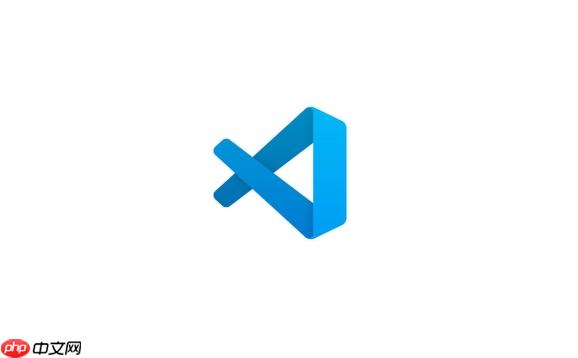
Max/MSP与VS Code的集成点:代码编辑与项目管理
当我第一次尝试用VS Code来辅助Max/MSP开发时,我其实是带着一点点疑惑的:一个图形化环境,怎么跟一个纯文本编辑器扯上关系?但很快我就发现,这二者之间存在着非常自然的契合点。Max/MSP虽然是拖拽连线,但它骨子里也埋藏着文本代码的基因。
最直接的集成点就是那些允许你编写文本代码的对象。比如,js对象,它让你可以用JavaScript来控制Max补丁的逻辑。我通常会把js脚本单独保存成.js文件,然后在VS Code里打开。原因很简单:VS Code的JavaScript支持实在太强大了,语法高亮、代码补全、错误提示,甚至还有ESLint这样的静态代码分析工具,能帮你避免很多低级错误。Max自带的那个小文本框,说实话,对于稍微复杂一点的脚本来说,用起来确实有点捉襟见肘。
再比如gen~对象。GenExpr语言虽然是Max/MSP特有的,但它的语法结构更接近c语言,非常适合在VS Code中进行编写。你可以把gen~的代码复制出来,粘贴到VS Code里,用普通文本文件的方式保存(比如.gendsp),然后享受VS Code带来的代码编辑体验。虽然VS Code没有针对GenExpr的专门扩展,但C/C++的语法高亮多少也能提供一些帮助,至少能让代码看起来更整洁。
还有jit.gl.shader,用于编写GLSL着色器代码。这部分代码对格式和语法要求很高,VS Code有专门的GLSL扩展,能提供非常棒的编辑体验,包括实时错误检查和预览,这对于调试复杂的图形效果至关重要。
除了代码编辑,项目管理也是VS Code的一大亮点。一个复杂的Max项目往往不只包含.maxpat文件,可能还有外部媒体文件、自定义的抽象(abstractions)、外部对象(externals)、甚至一些配套的Python或Shell脚本。把整个项目文件夹在VS Code中打开,你可以清晰地看到所有文件结构,进行快速搜索、批量重命名、文件移动等操作。更重要的是,VS Code内置了Git版本控制。虽然Max补丁文件本身是xml格式,Git diff起来不太直观,但对于那些文本代码文件(js, gen~, glsl, C/C++源码)以及项目文档来说,Git是无价的。它能让你轻松回溯历史版本,协同开发,这对于任何严肃的开发工作来说,都是不可或缺的。
搭建VS Code辅助的音频编程环境:不仅仅是Max/MSP
当我们在谈论“音频编程环境”时,它远不止Max/MSP一个工具。实际上,许多专业的音频开发工作都大量依赖于文本代码。VS Code在这个领域,可以说是一个万金油式的存在。我个人就用它来处理各种各样的音频代码,感觉它就像一个瑞士军刀,能适应各种场景。
比如说,如果你在使用SuperCollider,VS Code有非常成熟的SuperCollider扩展,它能提供语法高亮、代码补全、甚至是直接在VS Code里运行SC代码和查看输出的功能,这在某种程度上可以替代SuperCollider自带的IDE。我发现用VS Code写SC代码,结合其强大的多文件管理能力,效率提升了不少。
再比如Faust,这是一种专门用于音频DSP的函数式编程语言。Faust代码是纯文本的,可以直接在VS Code中编写。你可以配置VS Code的任务(tasks),让它调用Faust编译器,将你的Faust代码编译成Max/MSP的外部对象、Pure Data的外部对象、甚至是独立的VST插件。这种无缝的编译流程,让Faust和VS Code的结合变得异常强大。
对于更底层的音频编程,比如使用C++开发音频插件(JUCE框架、VST SDK等)或者进行实时音频处理(PortAudio、RtAudio等),VS Code也是一个非常出色的选择。它的C/C++扩展功能强大,可以配置CMake、Makefile等构建系统,进行断点调试。这对于需要极致性能和精细控制的音频应用来说,是必不可少的。我曾经用VS Code开发过一些Max externals,它的调试体验和对大型C++项目的管理能力,都让我印象深刻。
甚至Python或JavaScript在音频领域的应用,比如使用Python进行音频分析、MIDI处理,或者用JavaScript结合Web Audio API开发浏览器内的音频应用,VS Code都能提供顶级的开发体验。各种语言的Linter、Formatter、Debugger扩展,让代码质量和开发效率都有了保障。
所以,与其说VS Code能“运行”Max/MSP,不如说它是一个能将你所有文本型音频代码集中管理、高效编辑和辅助调试的强大平台。它本身不产生声音,但它帮你打造那些能产生声音的工具和算法。这种角色定位,在我看来,是非常清晰且有价值的。
优化VS Code工作流:提升音频开发效率的技巧
既然VS Code在音频编程中扮演着如此重要的角色,那么如何优化它的工作流,让它真正成为你的效率倍增器呢?我有一些心得,觉得非常实用。
首先,定制你的用户片段(User Snippets)。在音频编程中,我们经常会用到一些重复的代码结构或者特定的api调用。比如在Max的js脚本中,你可能经常需要写outlet(0, …)或者this.patcher.getnamed(…)。你可以为这些常用代码创建自定义片段。只需要输入几个字符,按下Tab键,整段代码就自动生成了,这能大大减少重复劳动,尤其是在编写复杂逻辑时,简直是神器。
其次,充分利用VS Code的集成终端(Integrated Terminal)。这不仅仅是一个命令行界面,它是你与外部工具交互的桥梁。比如,你可以直接在终端里运行Python脚本来处理音频文件,或者调用Max的命令行工具(如果你的Max版本支持的话)来执行一些批处理任务。对于开发Max externals,你可以在这里直接运行make命令来编译你的C/C++代码,甚至可以配置VS Code的任务(Tasks),让它在保存文件后自动编译,实现准实时的反馈。我经常会同时开好几个终端窗口,一个用来编译,一个用来运行测试脚本,一个用来查看日志,非常方便。
再来,掌握多光标编辑和多行选择。这对于处理一些格式化数据或者批量修改参数时特别有用。例如,你可能有一堆Max对象需要统一调整某个属性,或者需要从日志文件中提取特定模式的数据。通过按住Alt键(windows/linux)或Option键(macos)点击,或者使用Ctrl+D(Windows/Linux)/Cmd+D(macOS)来选择下一个匹配项,你可以同时编辑多行代码,效率瞬间飙升。
最后,探索并安装适合你的扩展。VS Code的扩展市场是其最大的优势之一。除了前面提到的各种语言支持(C/C++, Python, JavaScript, GLSL, SuperCollider等),还有很多通用性的扩展能提升开发体验。比如:
- GitLens: 增强Git功能,能让你快速查看代码的每一行是谁在什么时候修改的,对于协作项目或者追溯历史问题非常有帮助。
- Prettier/ESLint: 代码格式化和静态代码分析工具,能帮你保持代码风格一致,并发现潜在的错误。
- Remote – ssh: 如果你在远程服务器上进行音频计算或者部署,这个扩展能让你直接在VS Code里编辑服务器上的文件,感觉就像在本地一样。
这些技巧和工具的组合,让VS Code不再仅仅是一个代码编辑器,而是一个高度定制化、功能强大的开发中心。它能让你在音频编程的世界里,更专注于创意和算法本身,而不是被工具的繁琐所困扰。

















